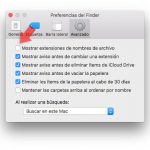Notepad ++ es un editor de código muy popular reemplazo de Bloc de notas y la fuente que es muy potente y tiene un montón de características. Por desgracia, estas características vienen con un precio como algunos de sus preferencias básicas están ocultos en la configuración para el programa.
como yo uso Notepad ++ mucho y tomar capturas de pantalla de código dentro de ella, a veces desactivar la visualización de los números de línea en la ventana del editor. Desafortunadamente, esto significa que suelo olvidar cómo habilitar de nuevo. Debido a esto, decidí escribir un pequeño tutorial que puede ayudar a otras personas que deseen mostrar u ocultar, números de línea en Notepad ++.
para mostrar u ocultar la línea de números en la pantalla del editor de Notepad ++, abra el programa para que usted está en la pantalla principal como se muestra a continuación.

Ahora haga clic en el menú Ajustes y seleccionar las preferencias … opción. Ahora debería estar en la pantalla de preferencias generales, como se muestra a continuación.

A la izquierda de la pantalla de preferencias son diferentes categorías de ajustes que se pueden seleccionar. Haga clic en la categoría Edición una vez para que se destaca. Ahora debería estar en la pantalla de preferencias de edición como se muestra a continuación. Mostrar números de líneas

en el Notepad ++, poner una marca en la casilla etiquetada número de línea de visualización , como se indica por la flecha azul. Si desea ocultar los números de línea en Notepad ++, quite la marca de verificación de esta caja en su lugar. Cuando esté listo, haga clic en el botón Cerrar para guardar los cambios. Dependiendo de si se marcado o no esa caja, Notepad ++ ahora mostrará los números de línea.
Como ejemplo, he puesto una marca de verificación en el cuadro Número de Línea de pantalla, y como se puede ver a continuación, Notepad ++ ahora muestra un número para cada línea de texto.

Hola, aquí un friki de los tutoriales y los videojuegos, espero que te guste mi web que con tanta dedicación he creado para entretenerte! Hablamos pronto!
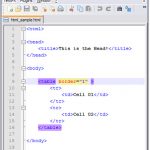


![La página no carga correctamente y mostrar sólo texto [4 Soluciones fácil] la-pagina-no-carga-correctamente-y-mostrar-solo-texto-4-soluciones-facil](https://nivel-digital.com/wp-content/uploads/2020/04/la-pagina-no-carga-correctamente-y-mostrar-solo-texto-4-soluciones-facil-150x150.png)